روابط سريعة
إذا فكرت يومًا في جلب تطبيقات وألعاب Windows المُفضلة لديك إلى هاتف Android الذكي، فأنت محظوظ، لأننا هنا لنُوضح لك كيف يُمكنك استخدام Winlator لمُحاكاة تطبيقات Windows مباشرةً على هاتفك بشكل سلس. تحقق من كيفية تشغيل برامج Windows على Android باستخدام Wine.

تنزيل وتثبيت Winlator
Winlator هو تطبيق Android يستخدم Wine و Box86 لترجمة تطبيقات Windows وتشغيلها على Android. لسوء الحظ، فهو غير متوفر في متجر Google Play، مما يعني أنه سيتعين عليك تحميل تطبيق Android يدويًا بعد تنزيل ملف APK. يُمكنك القيام بذلك باتباع الخطوات التالية:
- أولاً، انتقل إلى
“الإعدادات” -> “التطبيقات”وانقر على المتصفح الذي تستخدمه عادةً. الآن، قم بالتمرير لأسفل، وحدد خيار تثبيت التطبيقات غير المعروفة، ثم بتمكين مفتاح التبديل بجوار السماح من هذا المصدر. - توجه إلى صفحة Winlator في GitHub وقم بتنزيل أحدث إصدار مُتاح. قد ترى تحذيرًا بأنَّ ملف APK قد يكون ضارًا؛ انقر فوق تنزيل على أي حال للمتابعة.
- بمجرد الانتهاء من التنزيل، ستحصل على لافتة في الأعلى تُطالبك بفتح التطبيق. اضغط على “فتح”، ثم حدد “تثبيت” للتأكيد.
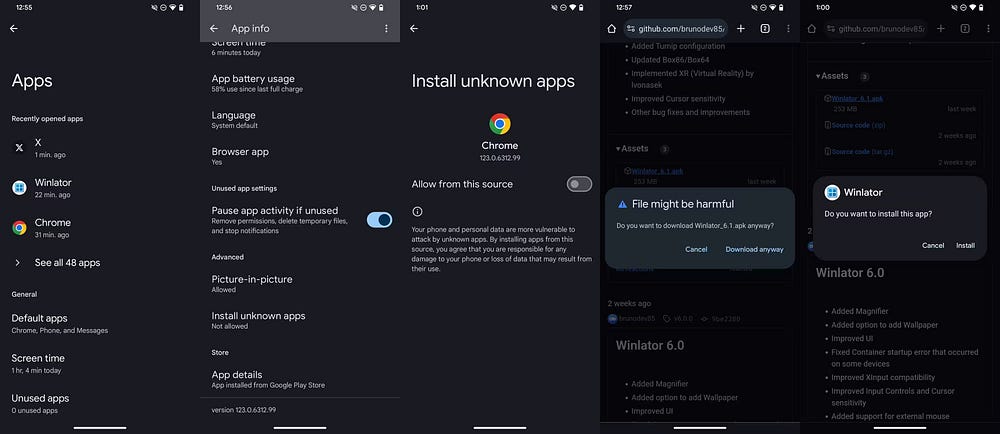
إعداد Winlator على نظام Android
عند فتح Winlator للمرة الأولى، سيقوم بتنزيل بعض التبعيات والملفات الإضافية التي يحتاجها للعمل بسلاسة. بمجرد الانتهاء من ذلك، قد تحتاج إلى تعديل بعض الإعدادات لضمان تجربة جيدة. على سبيل المثال، إذا كنت تُخطط لممارسة الألعاب أو تشغيل التطبيقات التي قد لا تعمل بشكل جيد مع شاشة اللمس، فنوصي بتوصيل لوحة مفاتيح وماوس بهاتفك.
الآن، لإعداد Winlator على جهاز Android الخاص بك، اتبع الخطوات التالية:
- اضغط على رمز الإضافة
- إذا كان لديك جهاز قديم نسبيًا أو مُنخفض الجودة، فقم بتقليل الدقة عن طريق النقر فوق حجم الشاشة وتحديد دقة أقل مثل
800 × 600. - إذا كان هاتفك يحتوي على وحدة معالجة الرسومات Mali (الموجودة بشكل أساسي في MediaTek SoCs)، فقم بتغيير إعداد برنامج تشغيل الرسومات إلى VirGL (Universal). ومع ذلك، إذا كان مدعومًا بشريحة Snapdragon، فاختر Turnip (Adreno).
- أخيرًا، اضغط على علامة الاختيار الموجودة في الزاوية اليمنى السفلية لإنشاء الحاوية.
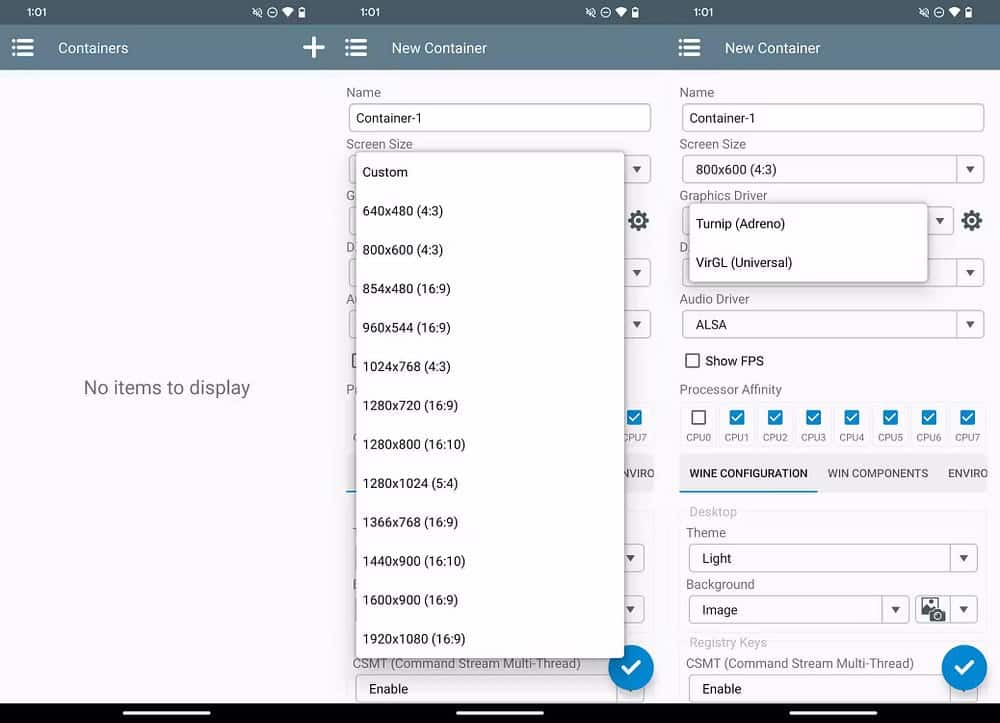
تشغيل تطبيقات Windows التي تُفضلها على Android
الآن بعد أن قمت بإعداد الحاوية، يُمكنك أخيرًا تشغيل تطبيقاتك باتباع الخطوات التالية:
- تأكد من وجود جميع الملفات الضرورية لتطبيق Windows في مجلد التنزيلات. يتضمن ذلك الملف القابل للتنفيذ الخاص بالتطبيق (.exe) والملفات الداعمة الأخرى.
- افتح Winlator مرة أخرى، وانقر على رمز المزيد
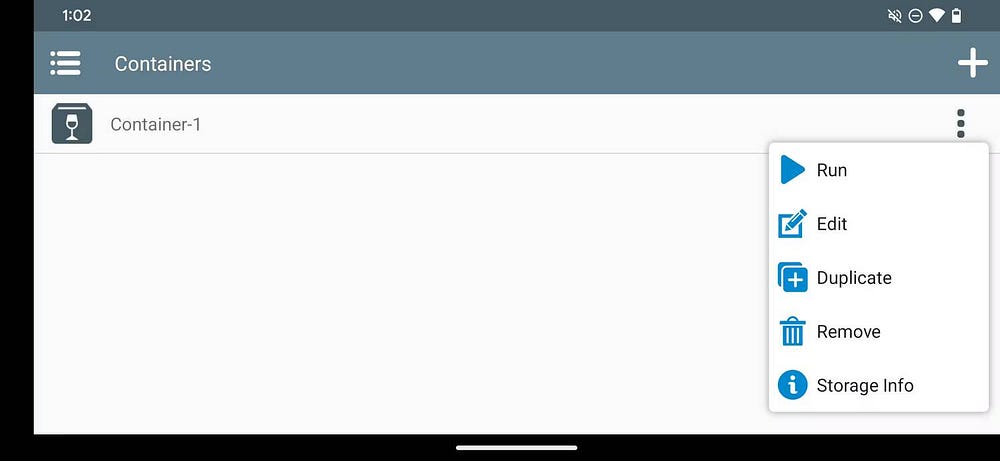
- سيُطلق Winlator الآن بيئة تشبه Windows مع سطح مكتب مُناسب ومدير ملفات. إذا كنت لا تستخدم لوحة المفاتيح والماوس، فيمكنك تحريك المؤشر عن طريق سحب إصبعك عبر الشاشة والنقر نقرًا مزدوجًا بالنقر المزدوج في أي مكان.
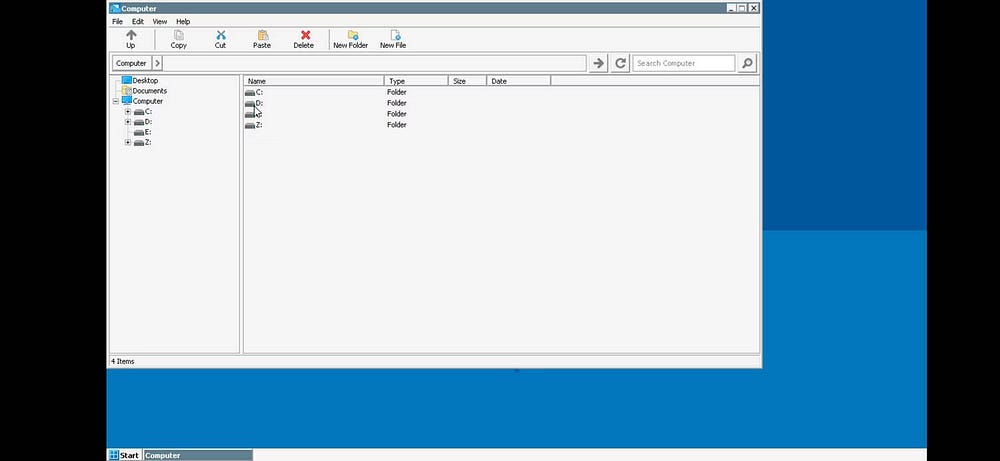
- توجه إلى محرك الأقراص D: باستخدام مدير الملفات، والذي يفتح تلقائيًا عند بدء التشغيل. هنا، سترى كافة الملفات الموجودة في مجلد التنزيلات الخاص بك.
- إذا كان تطبيقك يتطلب التثبيت أو الإعداد، فانقر نقرًا مزدوجًا فوق ملف .exe لبدء العملية واتبع الإرشادات التي تظهر على الشاشة كما تفعل على كمبيوتر يعمل بنظام Windows لتثبيته. بعد التثبيت، يجب أن تظهر أيقونة التطبيق على سطح المكتب.
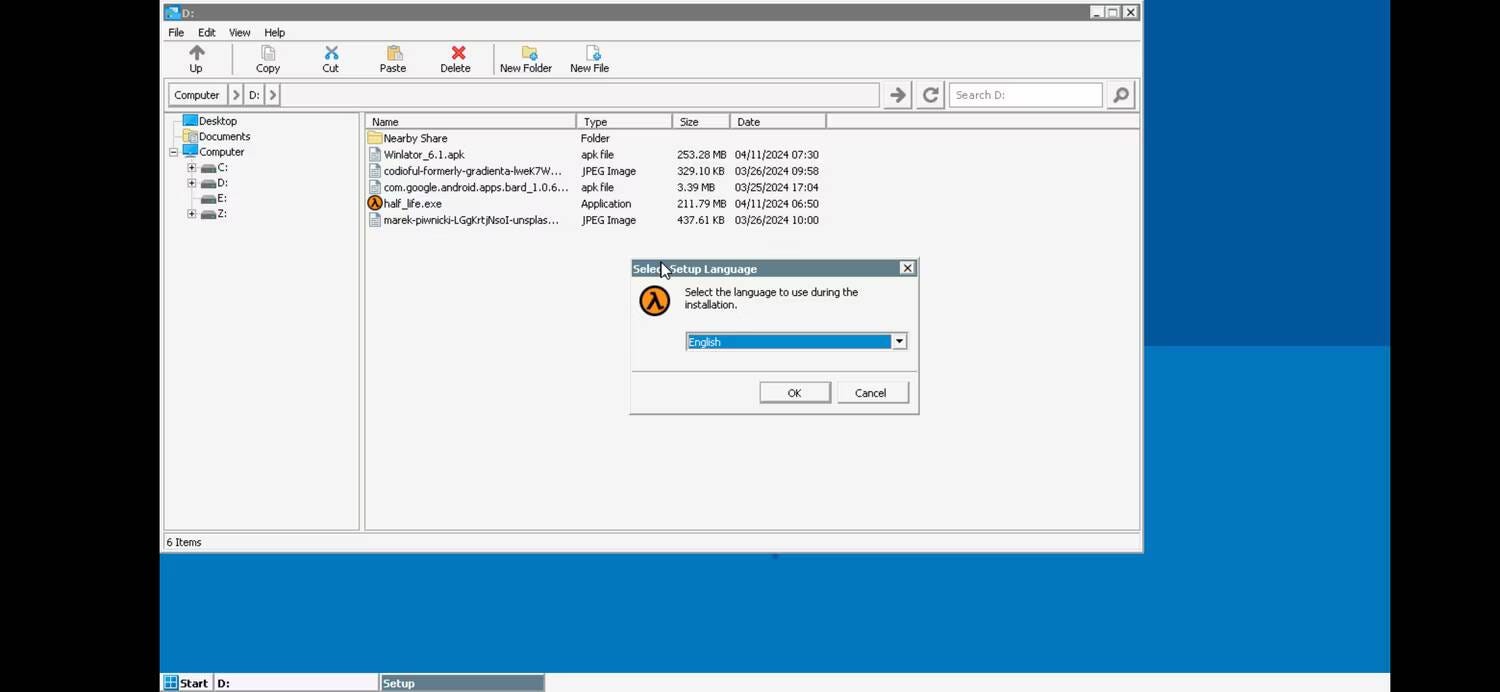
- الآن، يُمكنك فقط النقر نقرًا مزدوجًا فوق أيقونة سطح المكتب لتشغيل التطبيق.
يجعل Winlator من السهل تشغيل تطبيقات وألعاب Windows المُفضلة لديك مباشرةً على جهاز Android الخاص بك. ومع ذلك، إذا كنت تواجه مشكلات مثل التأتأة وسقوط الإطارات، ففكر في مراجعة دليلنا حول تعزيز أداء الألعاب على هاتفك.
مع استمرار Winlator في التطور مع تحديثات البرامج، يمكنك توقع المزيد من التحسينات والتعزيزات الإضافية، مما يزيد من تحسين التوافق والأداء لتطبيقات وألعاب Windows على هاتفك. يُمكنك الإطلاع الآن على أفضل المحاكيات خفيفة الحجم لتشغيل ألعاب Android على Windows والـ Mac.









